Когда Google анонсировала свои смартфоны Pixel и Pixel XL, одним из главных преимуществ этих устройств стала беспроблемная интеграция с Google Assistant. В то время как мы ранее видели Google Assistant в Allo, устройства Pixel интегрировали сервис в ОС Android. В Google Assistant встроено множество хитрых трюков. Однако вы даже можете использовать Assistant со службой автоматизации «IFTTT», чтобы раскрыть множество скрытых возможностей. Итак, вот 10 рецептов Google Assistant IFTTT, которые вы обязательно должны проверить:
Примечание . Эти рецепты будут работать с Google Assistant как на вашем смартфоне, так и в Google Home. Тем не менее, вам придется подключить службы к IFTTT, и вы можете ознакомиться с нашей статьей об использовании IFTTT, чтобы узнать больше об этом.
1. Используйте Google Assistant для включения и выключения телевизора
Если вы используете концентратор Harmony с вашим телевизором дома, вы можете использовать два действительно хороших рецепта IFTTT для управления вашим телевизором с помощью Google Assistant. Эти рецепты позволят вам использовать Google Assistant для включения и выключения телевизора, используя только свой голос.
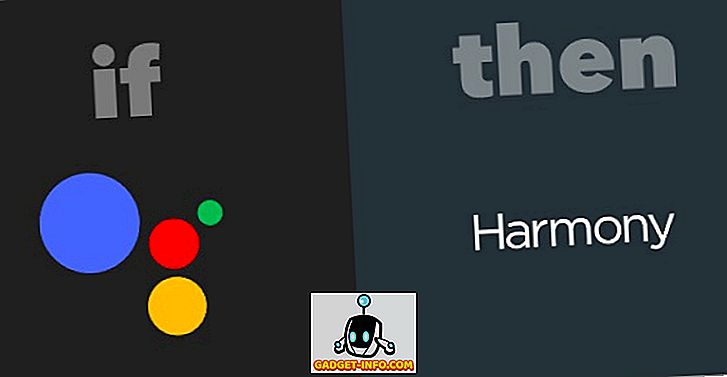
Чтобы использовать Google Assistant для включения вашего телевизора, вы можете использовать рецепт «Включить телевизор голосом» на IFTTT.
Чтобы использовать Google Assistant для выключения телевизора, вы можете использовать рецепт «Выключить телевизор голосом».
2. Создайте часовое событие в Календаре Google
Хотя Google Assistant может создавать события по умолчанию, если вы хотите быстро и легко забронировать час в своем календаре для себя, вы можете использовать этот замечательный рецепт под названием Блокировать следующий час в Календаре Google. С этим рецептом вы можете просто вызвать Google Assistant и сказать « Заблокировать время », и он автоматически создаст для вас часовое событие.
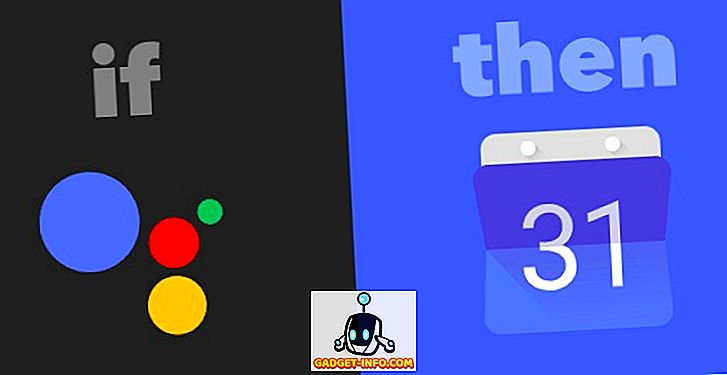
3. Добавить задачи в Todoist
Другой действительно удобный рецепт для использования с Google Assistant - это рецепт «Добавить задачу в Todoist By Voice». Включив этот рецепт, вы можете просто сказать « Хорошо, Google, добавьте задачу создать информационный бюллетень ». Google Assistant автоматически создаст задачу «Создать информационный бюллетень» в Todoist. Вы можете просто заменить «создать новостную рассылку» тем, для чего вы хотите создать задачу.
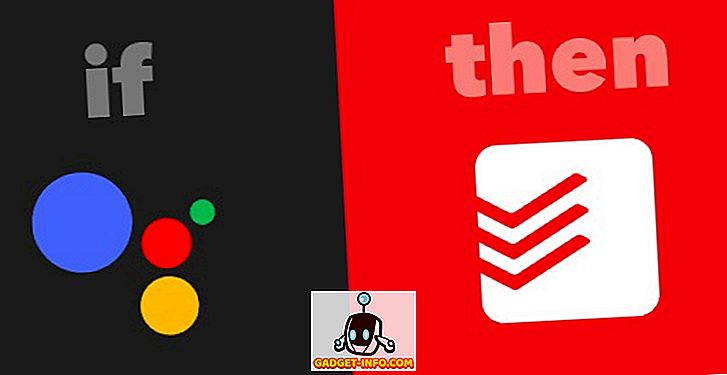
4. Разместить в Facebook
Если вы социальная бабочка и любите публиковать множество обновлений в Facebook, рецепт «Опубликовать в Facebook по голосу» наверняка пригодится вам. Включив этот рецепт, вы можете просто сказать « Хорошо, Google, скажите моим друзьям, что я отправляюсь в плавание », и помощник Google опубликует обновление статуса на Facebook, сказав: «Я отправляюсь в плавание». Таким образом, вам больше не нужно запускать приложение Facebook. Просто используйте рецепт, и ваши обновления будут отправлены быстрее.
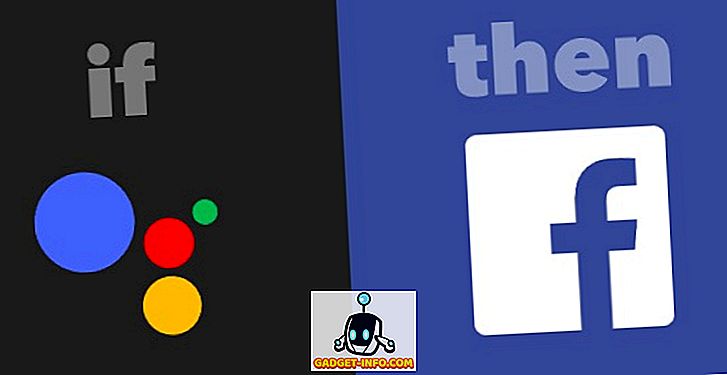
5. Опубликовать твит
Если вы хотите использовать Google Assistant для публикации твитов для вас, вы можете использовать этот аккуратный рецепт под названием «Опубликовать твит, используя свой голос». Включив этот рецепт, вы можете просто сказать « Хорошо, Google, твит почти закончен со статьей », и Google Assistant опубликует твит на вашей временной шкале в Твиттере, где написано «Почти готово к статье». Это может пригодиться, если вы хотите твитнуть на ходу и не хотите запускать приложение Twitter. Или, когда вы просто хотите опубликовать твит без необходимости что-либо печатать.
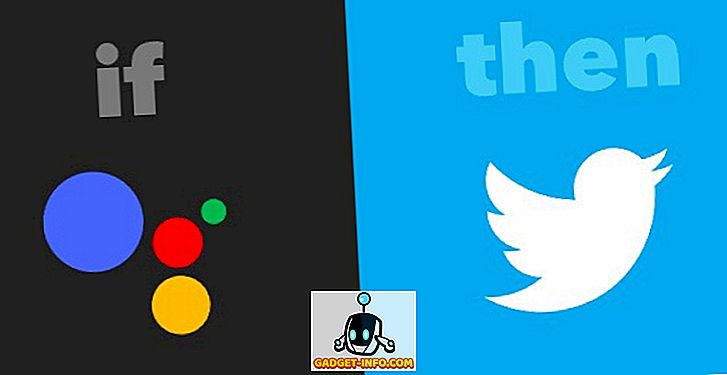
6. Используйте Google Assistant, чтобы добавить новый контакт
Помощник Google не может создавать контакты для вас. Конечно, это может показаться не таким уж большим делом, но есть кое-что, что можно сказать о возможности создавать контакты, просто разговаривая со своим телефоном. Если вы хотите использовать Google Assistant для создания нового контакта, вы можете использовать рецепт под названием «Использование Google Assistant для добавления нового Google Contact». Включив этот рецепт, вы можете просто сказать: « Хорошо, Google, добавь Джона в мои контакты. Номер 5544332211 ». Google Assistant создаст новый контакт с именем « Джон »с указанным вами номером в ваших контактах Google.

7. Отправить слабое сообщение
Многие команды по всему миру используют Slack для своих нужд обмена сообщениями. Если вы являетесь частью такой команды, рецепт под названием «Отправить заметку о слабом голосе» может оказаться исключительно полезным для вас, когда вам нужно быстро отправить сообщение в слабый. С помощью этого рецепта вы можете просто сказать: « Хорошо, Google, скажите Slack, что я опаздываю ». Google Assistant отправит сообщение на Slack со словами: «Я опаздываю».
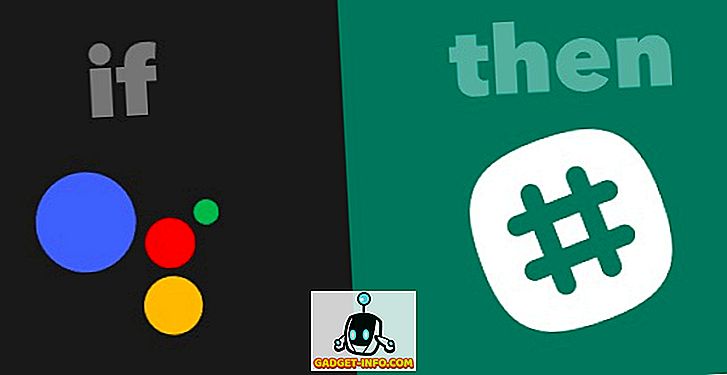
8. Отправьте себе список заметок в конце дня
Еще один рецепт, который вы можете использовать с Google Assistant, называется «Сохраняйте список заметок для отправки себе по электронной почте в конце дня». Да, у него действительно есть такое длинное имя. Это один рецепт, который можно использовать для самых разных задач. Вы можете использовать это, чтобы сохранить удобный список того, что вам нужно сделать на следующий день. Вы даже можете использовать этот рецепт, чтобы сохранить список вещей, которые вы выполнили в тот день. С помощью этого рецепта вы можете сказать « Хорошо, Google, добавьте две законченные статьи в мой дайджест ». Google Assistant запишет все, что вы попросили добавить в дайджест, и отправит вам список по электронной почте на 5 Вечера, каждый день. Вы можете изменить время, когда вы хотите, чтобы электронное письмо было отправлено.
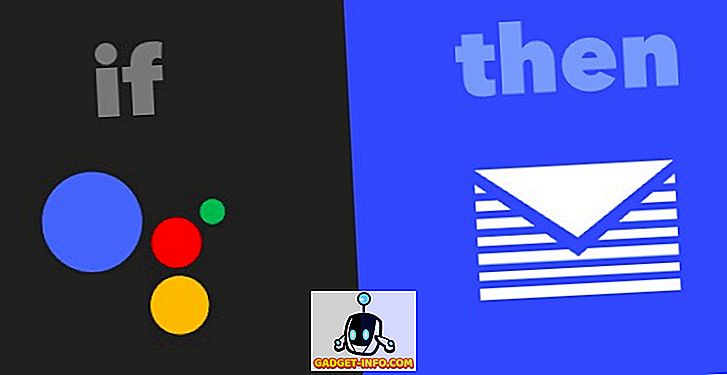
9. Используйте Google Assistant для звонка на телефон
Если вы похожи на меня, вы, как правило, оставляете свой телефон лежащим в каком-то углу вашего дома, а затем лихорадочно ищите его. Для таких, как мы, есть отличный рецепт под названием «Скажите помощнику Google, чтобы позвонить на ваш телефон». С помощью этого рецепта вы можете просто сказать « Хорошо, Google, найди мой телефон », и Google Assistant позвонит вам, чтобы вы могли легко его найти. Это также единственный рецепт в этом списке, который полезен только в том случае, если у вас есть два собственных телефона Pixel (маловероятно) или если у вас есть Google Home в вашем доме (скорее всего). В противном случае вы также можете включить Google Assistant на любом устройстве Android, на котором установлена Android Nougat, и использовать его.
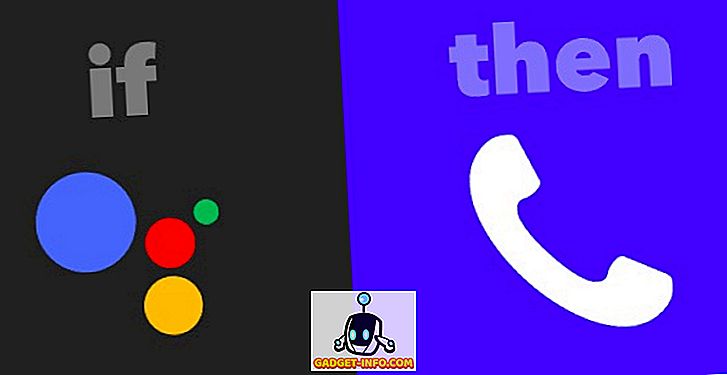
10. Выключите свой оттенок
Огни оттенка удивительны, и если вы используете их, вы найдете этот рецепт невероятно удобным. Если вы хотите использовать Google Assistant, чтобы можно было отключить подсветку Hue с помощью одной простой команды, вы можете использовать этот рецепт под названием «Хорошо, Google Elvis покинул здание». Этот креативно названный рецепт позволит вам просто сказать « Хорошо, Google, Элвис покинул здание ». Google Assistant отключит для вас подсветку Hue.
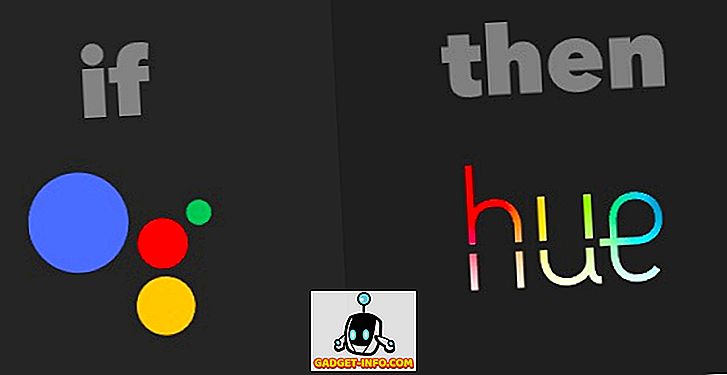
Получите больше от Google Assistant с IFTTT
Итак, это были 10 рецептов Google Assistant IFTTT, которые, я думаю, вы обязательно должны проверить. Существует много других этих рецептов, которые доступны для Google Assistant, и вы можете просмотреть их на странице IFTTT. Как всегда, я хотел бы услышать ваши мысли об этих рецептах, и если у вас возникнут какие-либо проблемы с ними, не стесняйтесь начать диалог в разделе комментариев ниже.

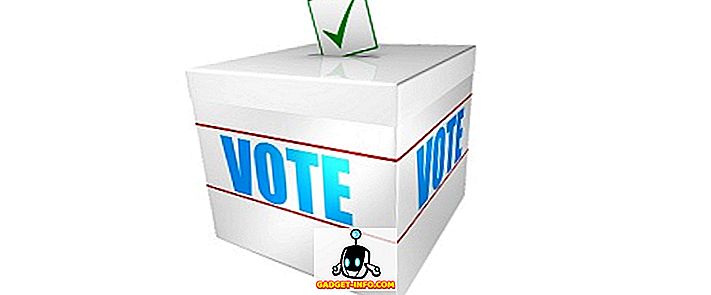
![[Обновление: Исправление вышло] Люди должны прекратить использование персонажа телугу, чтобы разбить iPhone](https://gadget-info.com/img/internet/957/people-need-stop-using-telugu-character-crash-iphones-4.jpg)






